Компонент ТLabel (Напис) — це компонент, який використовується для виведення текстових повідомлень, заголовків, підписів інших елементів керування тощо.
Напис використовується для виведення на форму тексту, який користувач не може змінити під час виконання програми.
Щоб розмістити напис на формі, потрібно підвести вказівник до кнопки TLabel на вкладці Standard вікна середовища Lazarus і двічі клацнути ліву кнопку миші.

На формі створений об’єкт містить напис Label1;
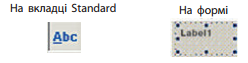
Властивості напису Top, Left, Name, Enabled, Visible, Font аналогічні відповідним властивостям кнопки. Значення властивості Color напису визначає колір його фону. Змінення значення цієї властивості приводить до змінення кольору фону напису, як це відбувається для форми.
На відміну від форми і кнопки, значення властивостей Height i Width для напису не можна змінити на вкладці Властивості або перетягуванням. Висота і ширина напису визначаються текстом, розташованим у цьому написі. Якщо змінити текст у полі Caption, то відповідно до його довжини зміниться ширина напису. Щоб змінювати розміри напису незалежно від вмісту, слід значення властивості AutoSize установити False.
Текст напису можна вводити і редагувати як у полі Caption, так і у вікні Редактору рядків.
Властивості напису:
| AutoSize | Ознака того, що розмір поля визначається його вмістом. |
| WordWrap | Ознака того, що слова, які не поміщаються в поточному рядку, автоматично переносяться на наступний рядок (значення властивості AutoSize має бути False). |
| Alignment | Задає спосіб вирівнювання тексту всередині поля: taLeftJustify — вировніваніе по лівому краю; taCenter — вирівнювання по центру; taRightJustify — Вирівнювання по правому краю. |
| Font | Параметри шрифту, використовувані для відображення тексту: Font.Name — вид шрифту; Font.Size — розмір шрифту; Font.Color — колір шрифту. |
| Transparent | Управляє відображенням фону області виведення тексту. Значення True робить область виведення тексту прозорою, (ділянка не зафарбовується кольором, заданим властивістю Color). |
Розглянемо приклади значень властивостей:
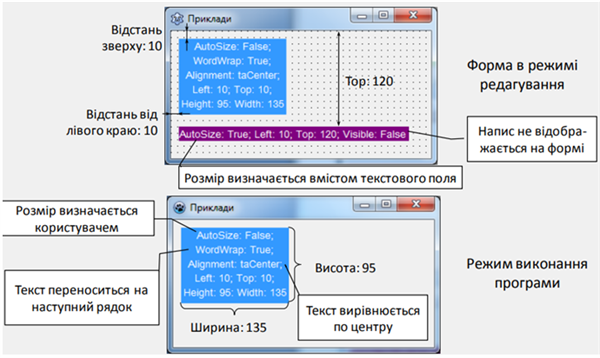
Виділити напис можна, вибравши його на формі або вибравши його ім'я в полі Компоненти вікна Інспектор об'єктів.
Щоб текст напису виводився у кілька рядків, слід до рядка додати символ переходу на наступний рядок #13:
Label1.Caption := 'Я програмую' + #13 + 'у Lazarus';
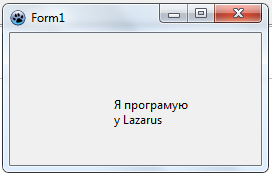
Якщо виділити напис, то на вкладці Події вікна Інспектор об'єктів можна вибрати подію, для якої система створить заготовку процедури — обробник цієї події. За подвійним кліком по напису створюється обробник події OnClick.
Приклад:
Створимо процедуру обробки події Натискання на напис:
procedure TForm1.Label1Click(Sender: TObject);
begin
Label1.Caption := 'Я програмую' + #13 + 'у Lazarus';
Label1.Color := clRed;
Label1.Font.Size :=16;
Label1.Font.Color:=clYellow;
begin
Label1.Caption := 'Я програмую' + #13 + 'у Lazarus';
Label1.Color := clRed;
Label1.Font.Size :=16;
Label1.Font.Color:=clYellow;
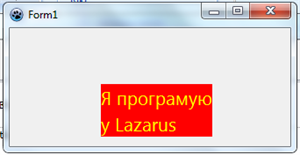
Джерела:
Інформатика : підруч. для 8 кл. закл. загал. серед. освіти / Йосиф Ривкінд [та ін.]. — Київ : Генеза, 2021.<_o3a_p>